【機種変更】HUAWEIデータを移行する方法
HuaweiからiPhoneに変更する時、データの移行はどうするか迷っていますか?実は専用ツールを使ってデータ移行が簡単に実現できます。
機種変更の際にいつも問題となるのがデータの移行だと思います。特にHuaweiとiPhoneという違うOSの間でデータを移行したい場合、どうやって移行すればいいでしょうか。
この記事では、HuaweiからiPhoneに機種変更時にデータを移行する方法をご紹介いたします。機器自体の転送機能が使えなくなりますが、アプリや専用ツールを利用すれば簡単に移行できます。ぜひご参考ください。
方法1.「AnyTrans」を利用してデータ移行
AnyTransはiPhoneデータマネージャーツールとして、データ転送、データ管理などのたくさんの機能を持っています。AnyTrans を利用して、HuaweiなどのAndroid端末からデータを直接iPhone、iTunes、iCloudに移行できます。数回のクリックだけで音楽、連絡先、メッセージなどのデータを簡単に移行できます。
また、AnyTransは無料試用版も提供していますので、まずは試してみようかという気持ちでダウンロードして試してくださいね!
1.パソコンにAnyTransをインストールします。
2.iPhoneをUBSでパソコンに接続して、AnyTransを起動します。ホームの左の「フォンスイッチャー」をクリックして、「PhoneからiPhoneへ」の「今すぐ転送」ボタンをクリックします。

「iPhoneに引っ越し」に入る
3.下の「Androidデバイスを接続する方法」をクリックして、Wi-FiかUSBケーブルやレーダーでお使いのHuaweiをパソコンと接続します。そして、「次へ」をクリックします。
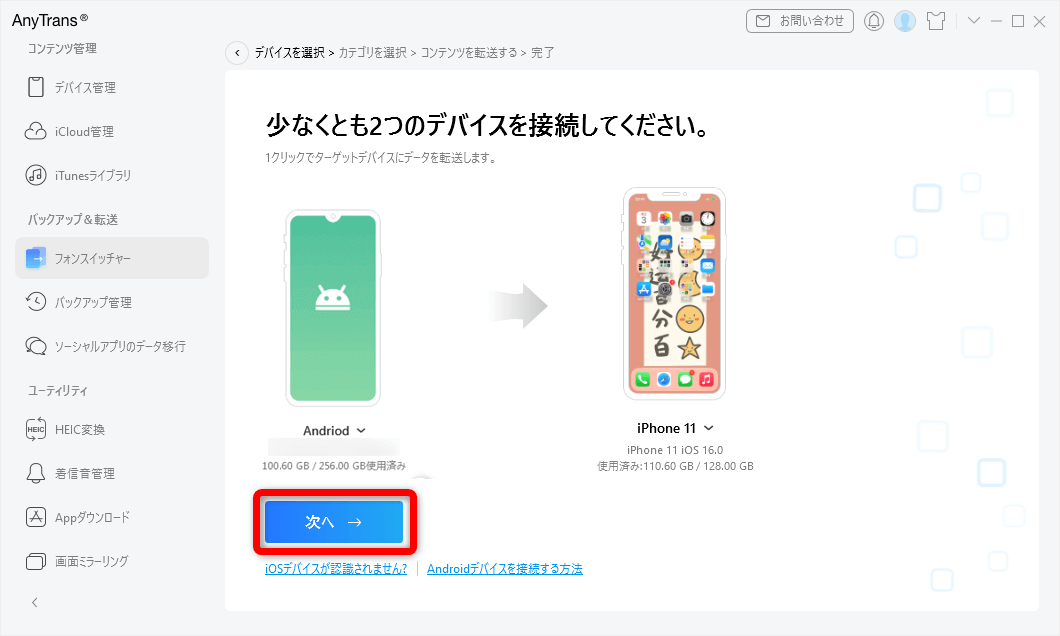
Androidデバイスを追加
4.転送したいカテゴリを選択して、右下の「次へ」をクリックしたらデータをHuaweiからiPhoneに転送します。
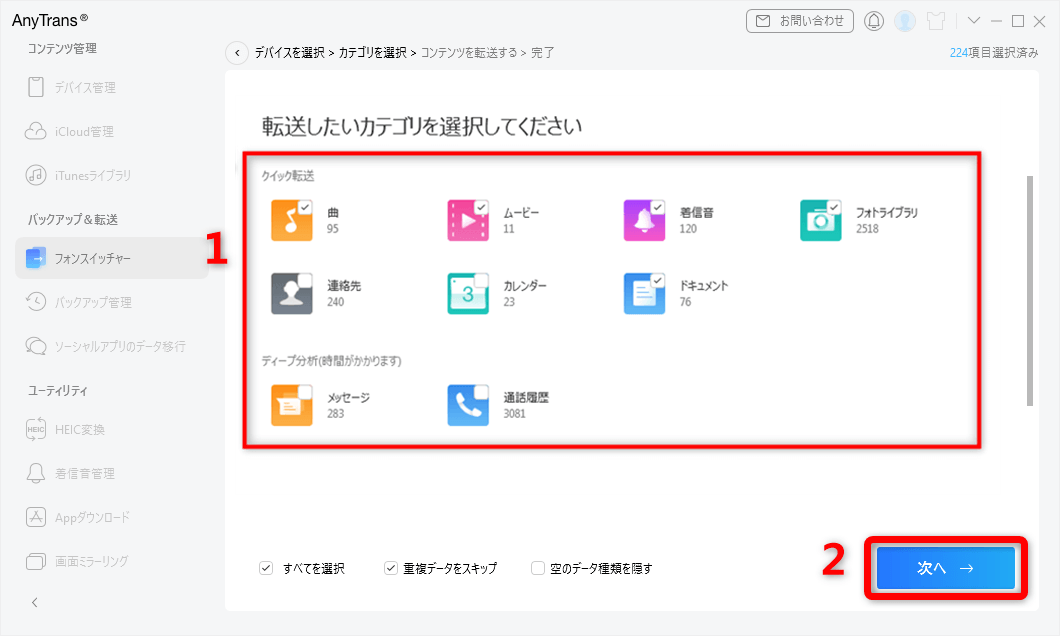
データをAndroidからiPhoneに転送
方法2.「 iOS に移行」を利用してデータ移行
Apple公式アプリ「 iOS に移行」を利用すれば、ケーブルなどを使わずAndroid端末からiPhoneに連絡先、メッセージの履歴、写真やビデオ、カレンダーなどのデータを移行できます。しかし、 iOS に移行には初回起動のiPhoneしか使えないため、既に初期設定が完了したiPhoneについてはリセットが必要になります、iPhoneをリセットすると保存されているデータを事前にバックアップしてください。
1.HuaweiでGoogle Playから iOS に移行を検索してインストールします。
2.iPhone初期設定に入って、Wi-Fiの接続とコードの設定が完了しましたら、「App とデータ」画面が表示されます。「Android からデータを移行」をタップします。
3.10 桁または 6 桁のコードが表示されるまで待ちます。
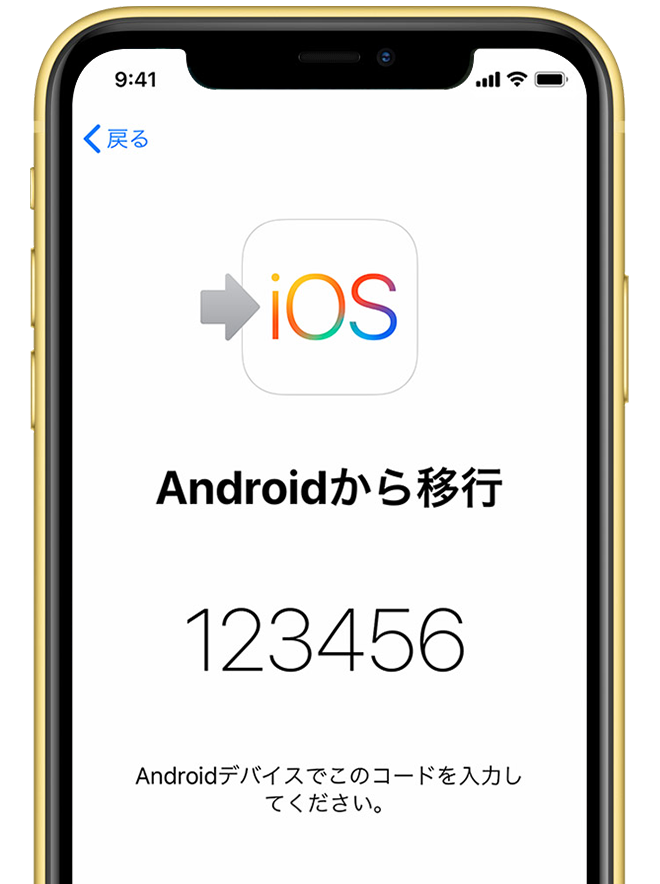
「Android から移行」画面でコードを表示
4.Huaweiで「iOS に移行」アプリを開いて、利用条件を確認して「同意する」を押します。コード検索の画面の「次へ」を押すと、コード入力画面が表示されます。iPhoneに出た10 桁または 6 桁のコードを入力します。
5.問題なく接続ができた場合にデータ転送項目が表示されます、移行したいデータを選択して、「次へ」を押します。データ移行までそのままお待ちください。データの転送が終わりましたら、「転送が完了しました」画面が表示されます。
方法3. 「Googleドライブ」を利用してデータ移行
Googleドライブとは、様々なデータを保存できるオンラインストレージです。機器やOSの種類に関係なく、インターネットにつながる環境であればGoogleドライブに保存されているデータの利用や管理ができます。またGoogleドライブでは連絡先、カレンダー、写真や動画などのバックアップ機能も持っています。
まずHuawei端末内のデータをGoogleドライブに保存して、次はiPhoneに同期すればデータ移行が実現できるのでしょう。
1.HuaweiでGoogle PlayからGoogle Driveを検索してインストールします。
2.Googleドライブにログインして、移行したいファイルをGoogleドライブにアップロードします。もしくは設定メニューから連絡先、カレンダーのバックアップを実施して、iPhoneでGoogleドライブにログインする際に自動に同期されます。
3.iPhoneでApp StoreからGoogle Driveを検索してインストールします。
4.Googleドライブにログインして、Googleドライブからファイルをダウンロードします。
結論
以上でHuaweiからiPhoneに機種変更時に3つのデータを移行する方法をご紹介しました。その中で、カテゴリ別に移行したいデータを選択できる、データ移行後にデータの管理もできる、iTunes/iCloudへの転送もできる様々な機能を十分に活用できるAnyTransを強くおすすめします。必要があれば、ぜひダウンロードして試してくださいね。

